
Měl dost linuxového mincovny nepříjemných oznámení? Nebo možná jste se tak zajímavou o pobyt up-to-date, které chcete vidět ještě více? Ať tak či onak, přizpůsobení oznámení nebo jeho vypnutí je jednoduché, jak vysvětlíme.
Aktualizace je samozřejmě nezbytná zůstat v bezpečí na Linuxu. Oznámení Zavedeno v mincovně 20.2 Mají zajistit, abyste nezapomeňte na důležité bezpečnostní opravy a zlepšení jádra. Můžete však mít vlastní aktualizaci rutiny, nebo možná dáváte přednost používání příkazového řádku spíše než GUI.
Naštěstí tým Mint tým myslel na to a usnadnil přizpůsobit si zkušenosti s oznámením o aktualizaci.
Jak nakonfigurovat oznámení o aktualizaci
Spusťte správce aktualizace buď z hlavního panelu (pokud je to viditelné) nebo z nabídky aplikace.
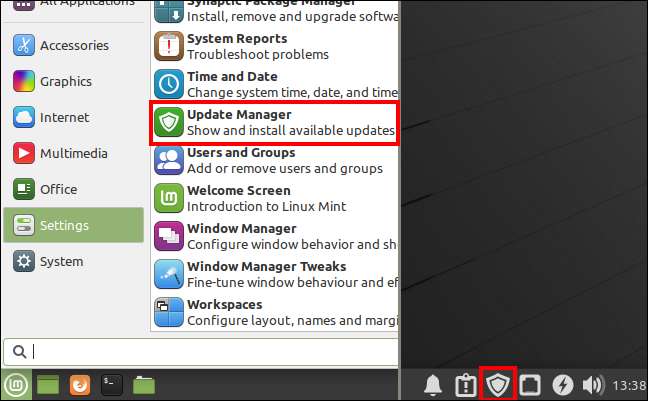
Otevřete okno Předvolby klepnutím na tlačítko Edit & GT; Preferencí.
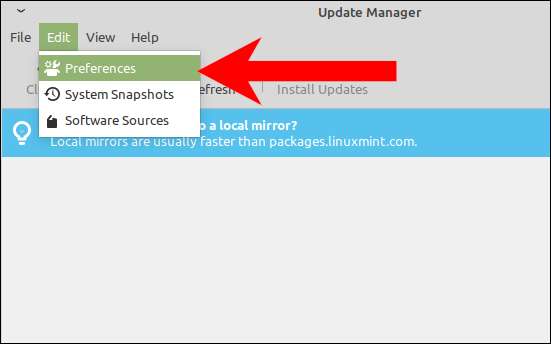
V dolní části okna Předvolby můžete upravit konfigurace v sekci Oznámení.
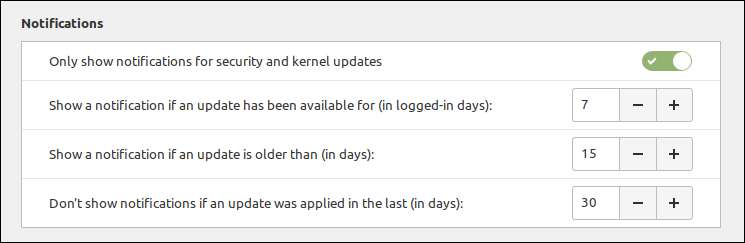
Zde můžete upravit počet dní, přihlášených a kalendáře, čekat před oznámením o aktualizacích, které přicházejí. Můžete také upravit, jak dlouho bude správce aktualizace počkat po poslední použité aktualizaci před zobrazením všech oznámení. Pro všechny tyto pole, nejkratší doba, kdy můžete nastavit, je dva dny.
Chcete-li získat oznámení o všech a všech aktualizacích, přepněte vypnuto "pouze zobrazit oznámení pro aktualizace zabezpečení a jádra."
Jak vypnout oznámení o aktualizaci
Nejjednodušší způsob, jak zcela vyhnout se získávání oznámení o aktualizaci, je blokovat Správce aktualizace od spuštění při spuštění. To neznamená, že nebudete dostávat aktualizace, nebo že nebudete moci používat Správce aktualizace. To jen znamená, že neuvidíte žádné oznámení, a správce aktualizace se nezobrazí v hlavním panelu, dokud jej nezačnete ručně.
V nabídce aplikace spusťte "Session & AMP; Spuštění. " Může se také nazvat "spouštěcí aplikace".
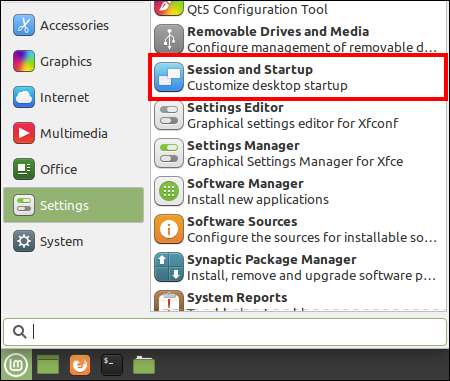
V relaci & amp; Okno spuštění, klepněte na kartu "Aplikace AutoStart" a přejděte, dokud neuvidíte "Správce aktualizace (Správce aktualizace aktualizace (Linux Mint Update Update Manager)" v seznamu aplikací. Zrušte to.
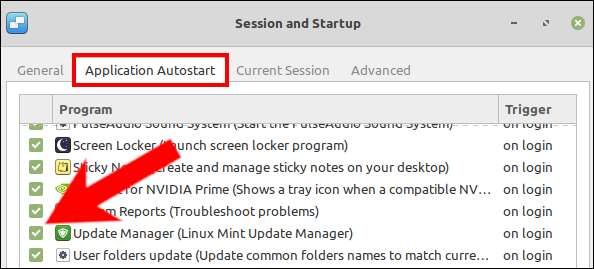
Správce aktualizace již nebude spuštěn při spuštění, čímž se zabrání automatizovanými kontrolami aktualizace a oznámení. Můžete jej znovu aktivovat jednoduše kontrolou pole Správce aktualizace znovu v relaci & amp; Spuštění.
PŘÍBUZNÝ: Nejlepší Linuxové distribuce bez systému







